यहां बताया गया है कि अपने टीवी पर शानदार दिखने वाली पृष्ठभूमि छवियां कैसे प्राप्त करें
Google ने सबसे पहले Backdrop for की घोषणा की Chromecast Google I/O पर वापस, लेकिन अब अंततः स्विच फ़्लिप कर दिया है और हमें अपने Chromecast द्वारा निष्क्रिय मोड में प्रदर्शित होने वाली छवियों को अनुकूलित करने की अनुमति दी है।
पृष्ठभूमि में जाने के लिए कुछ चीजें हैं जिन्हें आपको जानना आवश्यक है और अनुभव से सर्वोत्तम लाभ प्राप्त करने में आपकी सहायता के लिए कुछ छोटी युक्तियाँ और तरकीबें हैं। निम्नता के लिए आगे पढ़ें।
वास्तव में बैकड्रॉप क्या है?

जब आप अपने Chromecast पर सक्रिय रूप से कुछ नहीं देख रहे होते हैं तो यह बहुत ही आश्चर्यजनक दिखने वाली छवियों का एक स्लाइड शो प्रदर्शित करता है। अब तक Google ने यह चुना है कि वे इसे एक शानदार स्क्रीनसेवर के रूप में छोड़ेंगे जिस पर आपका कोई नियंत्रण नहीं होगा। हालाँकि, अब आप अपनी छवियों को शामिल करने के लिए फ़ीड को वैयक्तिकृत कर सकते हैं चाहना देखने के लिए।
चाहे वह विभिन्न प्री-लोडेड श्रेणियों, Google+ या यहां तक कि आपकी खुद की छवियों से बनाए गए स्लाइडशो हों, बैकड्रॉप में इसे वैसा ही दिखाने के लिए पर्याप्त विकल्प हैं जैसा आप चाहते हैं। इसके अलावा आपको एक सतत घड़ी और यहां तक कि आपके द्वारा चुने जाने पर स्थानीय मौसम की जानकारी भी मिलेगी।
इसे कैसे इनेबल करें
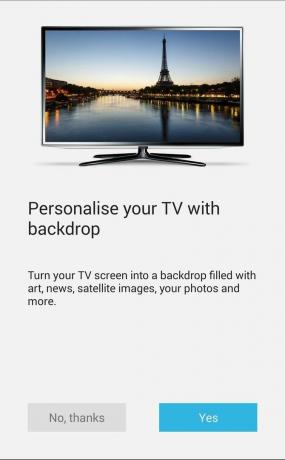
यदि आप पहले से ही Chromecast उपयोगकर्ता हैं तो आपके पास पहले से ही एक मोबाइल ऐप कनेक्ट होगा, चाहे वह Android हो या iOS। यह भी ध्यान देने योग्य बात है; बैकड्रॉप उन iPhone और iPad स्वामियों के लिए भी उपलब्ध है जो Chromecast का उपयोग करते हैं। इसे सक्षम करना बहुत सरल है और ऐप आपको चरण-दर-चरण समझाने का बहुत अच्छा काम करता है। यहां बताया गया है कि आप इसे कैसे करते हैं:
- अपने Android या iOS डिवाइस पर Chromecast ऐप खोलें
- नेविगेशन ड्रॉअर को बाहर स्लाइड करें और "बैकड्रॉप" चुनें
- अगली स्क्रीन पर "हाँ" पर टैप करें
- आप जो देखना चाहते हैं उसे चुनें
वहां से आप अपने Chromecast बैकड्रॉप को जैसा दिखाना चाहते हैं उसे अनुकूलित करते हुए अगले अनुभाग पर जाएं।
आप क्या देख सकते हैं

यहां बताया गया है कि आप अपनी पृष्ठभूमि के साथ किन श्रेणियों का उपयोग कर सकते हैं, हालांकि यह क्षेत्र के आधार पर थोड़ा भिन्न प्रतीत होता है:
- आपकी तस्वीरें - अपने Google+ फोटो एलबम को अपने टीवी पर प्रदर्शित करें
- मौसम - आपके स्थान के लिए मौसम की जानकारी प्रदर्शित करने का विकल्प और चाहे वह सेल्सियस में हो या फ़ारेनहाइट में।
- कला - Google ओपन गैलरी, Google सांस्कृतिक संस्थान या दोनों में से चुनें
- समाचार एवं जीवनशैली (यूके में उपलब्ध नहीं)
- उपग्रह छवियाँ
- विशेष रुप से तस्वीरें
एक और सुंदर युक्ति जिसे आप अपनी छवियों के साथ अपना सकते हैं वह है "ओके गूगल" हॉटवर्ड का उपयोग करना (यदि आप इसका उपयोग कर सकते हैं।) बस कहें "ओके गूगल, Chromecast पर क्या है?" और यह आपको एक स्लाइड पर ले जाएगा जहां आप जो चित्र देख रहे हैं उसके बारे में अधिक जानकारी प्राप्त कर सकेंगे पर।
ध्यान देने योग्य अन्य बातें

- यदि आप अपने बैकड्रॉप पर कुछ क्यूरेटेड छवियों का उपयोग कर रहे हैं तो चीजें हमेशा बहुत आश्चर्यजनक दिखनी चाहिए। लेकिन, आपकी अपनी छवियों का उपयोग करने का विकल्प भी है। और दुख की बात है कि जब तक आप विशेष रूप से अच्छे फ़ोटोग्राफ़र नहीं हैं, आपकी छवियां आपके टीवी पर प्रसारित होने पर आपको निराशाजनक लग सकती हैं।
- आप घड़ी, एल्बम, इसे किसने साझा किया या नीचे बाईं ओर Chromecast सामग्री को बंद नहीं कर सकते। और यह निराशाजनक है.
- प्रदर्शित करने के लिए Google+ के माध्यम से अपनी फ़ोटो सेट करना एक बहुत ही जोखिम भरा कार्य प्रतीत होता है। हमें चुनने के लिए दिए गए एल्बमों का चयन किसी कारण से वास्तव में Google+ में मौजूद एल्बमों की तुलना में काफी कम था।
हालाँकि, Google के लिए ऐसा करना अभी भी बहुत अच्छा है, और बैकड्रॉप के साथ आपकी Chromecast स्क्रीन अब आपका स्वयं का कस्टम स्लाइड शो बन सकती है जब आप इसका उपयोग कुछ देखने के लिए नहीं कर रहे हैं। इसका उपयोग करना आसान है और थोड़ी-सी हल्की-सी सुविधा के साथ यह देखने में बेहद सुखद लगती है।
